在兒童的 iPhone 或 iPad 上使用分級保護控制
透過「螢幕使用時間」,你可以開啟「內容與私隱限制」來管理孩子裝置上的內容、app 和設定。你也可以限制兒童不宜內容、購買與下載項目,以及對私隱設定的變更。
Apple 的分級保護控制是重要的工具,讓家長可選擇孩子使用裝置的方式和頻率。分級保護控制是每部 iPhone、iPad 和 Mac 的內置功能。
開啟「內容與私隱限制」
為孩子的裝置設定「螢幕使用時間」時,你可以針對內容、購買與下載項目以及私隱設定,設定年齡相關限制。如果你選擇稍後設定,可以在「螢幕使用時間」中開啟「內容與私隱限制」。
開啟「設定」app,然後點一下「螢幕使用時間」。
在「家庭」下,選擇孩子的名字。
點一下「內容與私隱限制」。如系統要求,請輸入「螢幕使用時間」密碼,然後開啟「內容與私隱限制」。
如果關閉「內容與私隱限制」,你開啟的任何分級保護控制都會暫停,直到你再次開啟「內容與私隱限制」。
為孩子的裝置開啟分級保護控制
開啟「內容與私隱限制」後,你可以設定具體的分級保護控制。
為確保分級保護控制設定同步至家庭群組中的裝置,請先將所有裝置更新至最新軟件版本,然後再開啟分級保護控制或更改分級保護控制設定。
防止在 App Store 購買項目
你可以防止孩子安裝或刪除 app、在從 App Store 安裝的 app 進行 app 內購買等。
開啟「設定」app,然後點一下「螢幕使用時間」。
點一下「內容與私隱限制」。系統詢問時,輸入你的密碼。
點一下「iTunes 與 App Store 購買項目」 (或「App 安裝與購買項目」)。
選擇設定並設為「不允許」。
你也可以為透過 iTunes、App Store、Book Store 或 Apple TV app 購買的其他項目,更改密碼設定。在「需要密碼」下,選擇「每次都需要」或「不需要」。
進一步了解如何管理孩子在歐盟的 iPhone app 安裝偏好設定
允許使用內置 app 及功能
你可以針對某些內置 app 或功能設定使用限制。如果你關閉某個 app 或功能,該 app 或功能不會刪除,只會在你的主畫面上暫時隱藏。舉例來說,如果關閉「郵件」,主畫面便不會再顯示「郵件」app,直至重新開啟為止。
開啟「設定」app,然後點一下「螢幕使用時間」。
點一下「內容與私隱限制」。
輸入「螢幕使用時間」密碼。
點一下「允許的 App 與功能」。
選擇要允許的 app。

防止存取兒童不宜的內容和內容分級
你還可以防止播放內容不適合兒童的音樂,以及特定分級的電影或電視節目。App 也有分級,因此可使用內容限制進行設定。
開啟「設定」app,然後點一下「螢幕使用時間」。
點一下「內容與私隱限制」,然後點一下「App Store、媒體、網站與遊戲」。
選擇各項功能所需的設定,或「允許的商店內容」下的設定。

你可以限制以下內容類型:
音樂、Podcast、新聞與健身:防止播放內容不適合兒童的音樂、MV、Podcast、新聞和體能訓練
MV:防止尋找和查看 MV
音樂個人檔案:防止與好友共享正在收聽的內容及查看他們收聽的內容
電影:防止觀看特定分級的電影
電視節目:防止觀看特定分級的電視節目
書籍:防止閱讀特定分級的內容
App:防止使用特定分級的 app (或歐盟的未分級 app)
輕巧版 App:防止使用特定分級的輕巧版 app
防止閱讀網頁內容
iOS 和 iPadOS 可以自動過濾網站內容,限制你的裝置透過 Safari 和其他 app 存取成人內容。你也可以將特定網站加入核准或封鎖列表,或者可以只限存取獲核准的網站。
開啟「設定」app,然後點一下「螢幕使用時間」。
點一下「內容與私隱限制」,然後輸入「螢幕使用時間」密碼。
點一下「App Store、媒體、網站與遊戲」。
點一下「網頁內容」,然後選擇「不受限」、「限制成人網站」或「只限已批准的網站」。
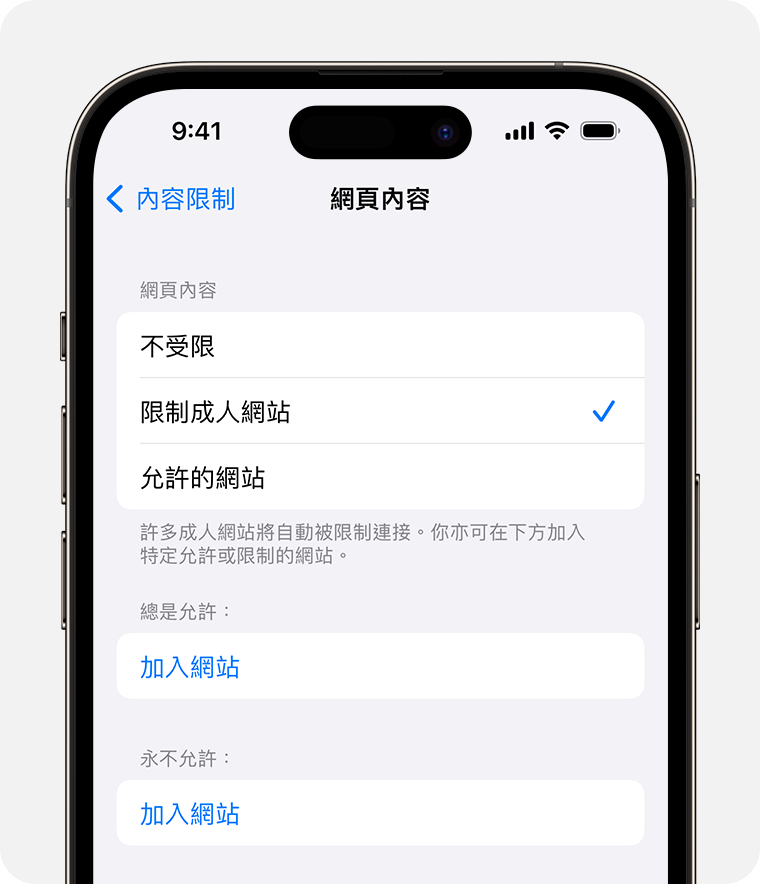
視乎允許的存取權而定,你可能需要附加資料,例如你想限制的網站等。
限制 Intelligence & Siri
開啟「設定」app,然後點一下「螢幕使用時間」。
點一下「內容與私隱限制」,然後點一下「Intelligence & Siri」。
選擇設定.
你可以允許或禁止以下 Intelligence & Siri 功能:
映像檔製作
書寫工具
ChatGPT 整合
Siri 與聽寫
網頁搜尋內容
不雅用語
數學結果
限制遊戲
這些限制只適用於使用 Game Center 功能的遊戲。
開啟「設定」app,然後點一下「螢幕使用時間」。
點一下「內容與私隱限制」,然後點一下「App Store、媒體、網站與遊戲」。
向下捲動至「Game Center」,然後選擇所需設定。

你可以限制以下 Game Center 功能:
多人遊戲:對於多人遊戲,防止與任何人一起玩、只允許與朋友一起玩,或允許與任何人一起玩
新增朋友:防止使用 Game Center 的新增朋友功能
連結朋友:防止與第三方遊戲分享 Game Center 朋友列表
螢幕錄影:防止螢幕和音效擷取功能
附近的多人遊戲:防止啟用「附近」設定
私人傳訊:防止在遊戲和朋友邀請中進行語音聊天,或者傳送或接收自訂訊息
個人檔案私隱變更:防止變更個人檔案私隱設定
頭像與暱稱變更:防止變更 Game Center 頭像與暱稱
允許更改私隱設定
透過裝置上的私隱設定,你可以控制哪些 app 可以使用儲存在裝置上的資料或硬件功能。舉例來說,你可以允許社交網絡 app 要求使用相機,以便讓你拍攝和上載相片。對於部分設定,你只可以對你的裝置允許或限制變更。
如要允許變更私隱設定:
開啟「設定」app,然後點一下「螢幕使用時間」。
點一下「內容與私隱限制」。系統詢問時,輸入你的密碼。
在「私隱」下,點一下要更改的設定。
你可以限制以下設定和功能:
定位服務:鎖定設定以允許 app 和網站使用定位功能
通訊錄:防止 app 存取你的通訊錄
日曆:防止 app 存取你的日曆
提醒事項:防止 app 存取你的提醒事項
相片:防止 app 要求存取你的相片
分享我的位置:鎖定「訊息」和「尋找」的位置分享設定
藍牙分享:防止裝置和 app 透過藍牙分享資料
咪高風:防止 app 要求存取你的咪高風
語音識別:防止 app 存取「語音識別」或「聽寫」
Apple 廣告:防止變更廣告設定
允許 App 要求追蹤:防止你已拒絕存取權的 app 追蹤活動
媒體與 Apple Music:防止 app 取用你的相片、影片或音樂資料庫
允許更改其他設定和功能
你除了可以允許變更私隱設定外,也可以允許更改其他設定和功能。
開啟「設定」app,然後點一下「螢幕使用時間」。
點一下「內容與私隱限制」。系統詢問時,輸入你的密碼。
在「允許更改至」下,選擇要允許變更的功能或設定,然後選擇「允許」或「不允許」。
你可以允許變更以下功能和設定:
密碼與 Face ID:防止更改密碼、Touch ID 和 Face ID
帳户:防止在「帳户及密碼」中對帳户作出變更
流動數據:防止變更流動數據設定
降低高音量:防止更改音量設定以確保聆聽安全
喇叭音量限制:防止對喇叭的音量設定進行變更。
駕駛專注模式:防止變更駕駛專注模式
電視供應商:防止變更電視供應商設定
背景 App 活動:無論 app 是否在背景中執行,一律防止對 app 作出變更
更改健康和安全功能
對於「家人共享」群組中未滿 13 歲* 的孩子,某些「螢幕使用時間」功能預設為開啟。
對於非 Apple 製造產品,或者並非由 Apple 控制或測試的獨立網站,其相關資訊的提供不應詮釋為受到 Apple 所推薦或認可。Apple 對於第三方網站或產品的選擇、表現或使用,概不承擔任何責任。Apple 對於第三方網站的準確性或可靠性不作任何聲明。如需進一步資料,請聯絡相關供應商。
